реклама
Все още използвате Microsoft Word за писане в интернет? Правиш го грешно. Word процесорите са проектирани за печатни документи, поради което са толкова фокусирани върху опциите за форматиране. Но мрежата не е печатен документ, така че повечето от тези инструменти са безполезни там.
Така че писането в Word и след това копирането на поставяне във формата на уебсайт е проста рецепта за проблеми с форматирането и код, който някой ще трябва да почисти по-късно. Ето защо аз години наред пишех статии в открит текст, докато форматирах всичко с HTML. Работи, но Markdown може да ви спести още повече време: този прост език ви дава лесни за въвеждане алтернативи на HTML код, ускорявайки нещата.
Още по-добре: лесно е да се учи. Насочете се към MarkDownTutorial.com и ще достигнете скорост до около десет минути Ако не успеете, гледайте това:
Не е необходима специална програма, за да използвате MarkDown - приложения като TextEdit работят добре - но софтуер с прозорец за визуализация, маркиране и експортиране на HTML улесняват нещата. Показахме ви
Mou, за което Бакари казва, че е идеален за изучаване на Markdown на Mac Какво е Markdown? 4 причини защо трябва да го научите сегаУморихте се от HTML и WYSIWYG редактори? Тогава Markdown е отговорът за вас, независимо кой сте. Прочетете още .Клиентът безплатен клиент за Mac [вече не е наличен] извежда нещата на следващото ниво с поддръжка на табулатори за документи за многократни файлове и дори мениджър на файлове на страничната лента. Ако правите много писане за мрежата и сте потребител на Mac, това е приложение, което трябва да проверите (въпреки грешките му).
Писане в Markdown
Отворете Lightpaper и ще видите прост прозорец с две стъкла:
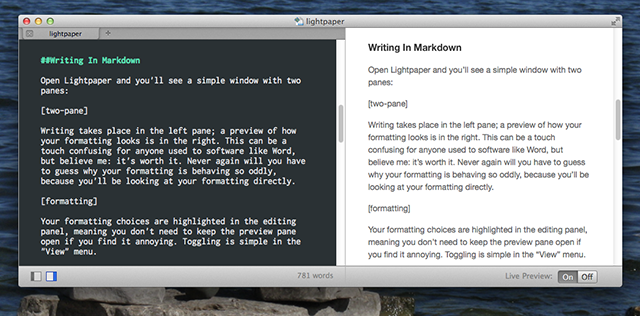
Писането се извършва в левия прозорец; визуализация как изглежда форматирането ви вдясно. Промените, които направите вляво, ще се покажат вдясно, бързо (по желание можете да изключите автоматичното актуализиране). Това може да бъде объркващо докосване за всеки, използван за софтуер като Word, но повярвайте ми: заслужава си. Никога повече няма да се налага да гадаете защо форматирането ви се държи толкова странно, защото ще гледате директно форматирането си.
Вашето форматиране е подчертано в панела за редактиране, което означава, че няма нужда да държите отворения прозорец за визуализация, ако го намерите досаден. Превключването е просто в менюто „Преглед“, така че изключете този допълнителен прозорец, ако искате.
Ако работите върху проект с много документи, добри новини: Lightpaper поддържа раздели. Софтуерът ви позволява също да отваряте цели директории - просто отворете папка вместо файл и ще видите всички съвместими файлове вляво.
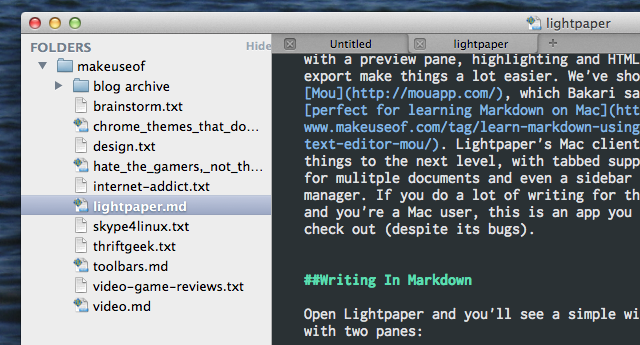
Това е идеално, ако сте разделили проект в различни файлове за глави или раздели.
Когато приключите с писането, можете да копирате като HTML: опцията и клавишните комбинации могат да бъдат намерени в редактиране меню.
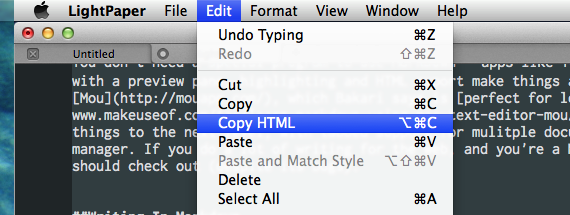
Има няколко други забележителни функции, включително режим на цял екран, който ви показва само абзаца, върху който работите в момента (режим без разсейване). Играйте с тях, ако желаете, но за мен убийствената функция е способността да променяте теми.
Теми
Не сте фен на външния вид по подразбиране? Можете да изберете тема за панела за писане и визуализация в Lightpaper for Mac. Можете също да изберете различен шрифт за панела за писане:
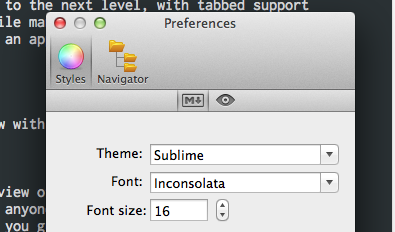
Редица теми са включени по подразбиране или можете изтеглете и инсталирайте теми за Lightpaper. Темите за визуализация са само CSS файлове, така че можете да създадете прозорец за визуализация, който е идентичен на форматирането, използвано от вашия сайт, ако наистина искате.
Бета Внимавайте
Версията за Mac на този софтуер е сравнително нова и не е без грешки. Често ще натискам Enter в края на абзац, само за да намеря някакъв небрежен нов ред, добавен за мен - без съмнение резултатът от автоматизирана функция с буквен списък се обърка. Такава е опасността от бета софтуера, предполагам.
И все пак, въпреки случайните грешки, Lightpaper си струва да се гледа. Софтуерът улеснява управлението на проекти, докато пишете във формат, който работи добре за мрежата, плюс е напълно безплатен. Препоръчвам ви да го проверите.
Това приложение за Mac следва Lightpaper for Android [Вече не е налично], което Ерез нарече най-добрият редактор на Markdown за Android Напишете и визуализирайте Markdown в стил с LightPaper [Android]Текстовият редактор не трябва да ви влиза в лицето. Колкото повече го забелязвате, толкова по-лошо е. Най-добрите са почти невидими, стоят настрана и ви позволяват да станете едно с ... Прочетете още . С добра причина: Lightpaper е Markdown редактор, който се вписва добре в Android. В началото изглежда странно, че ексклузивно за Android ще направи скок към Mac преди iOS или дори Windows - докато не го изпробвате. Lightpaper приема това, което работи за версията за Android и безпроблемно прехвърля това на операционната система на Apple.
Изтегли: Лаптоп за Mac (безплатно)
Разбира се, също е възможно да пишете директно в браузъра си: проверете Отметка тук ако искате да научите как да използвате Markdown в Gmail и други уебсайтове Отметка тук: Използвайте маркировъчния текст в Gmail и го представете [Chrome] Прочетете още . Или можете да разгледате коментарите по-долу, където съм сигурен, че хората ще изброят любимите си редактори на MarkDown за различни платформи.
Джъстин Пот е технологичен журналист със седалище в Портланд, Орегон. Той обича технологиите, хората и природата - и се опитва да се наслаждава и на трите, когато е възможно. В момента можете да разговаряте с Джъстин в Twitter.